sai将图片放在下面临摹的教程
2023-09-08 11:36:05作者:极光下载站
sai是一款热门的绘画软件,为用户带来了简单易上手的操作界面和齐全的绘图工具,因此许多的绘画爱好者都会选择在sai软件中来进行作品创作,当用户在使用sai软件时,可以根据自己的需求将一张图片打开,接着对着图片进行临摹画出线稿来自己填充颜色,最近就有用户问到sai怎么将图片放在下面临摹的问题,这个问题其实是很好解决的,用户打开图片文件后简单的调整不透明度,接着在新建图层来选择画笔工具,随后进行描绘即可解决问题,详细的操作过程是怎样的呢,接下来就让小编来向大家分享一下sai将图片放在下面临摹的方法教程吧,希望用户在看了小编的教程后,能够从中获取到有用的经验。
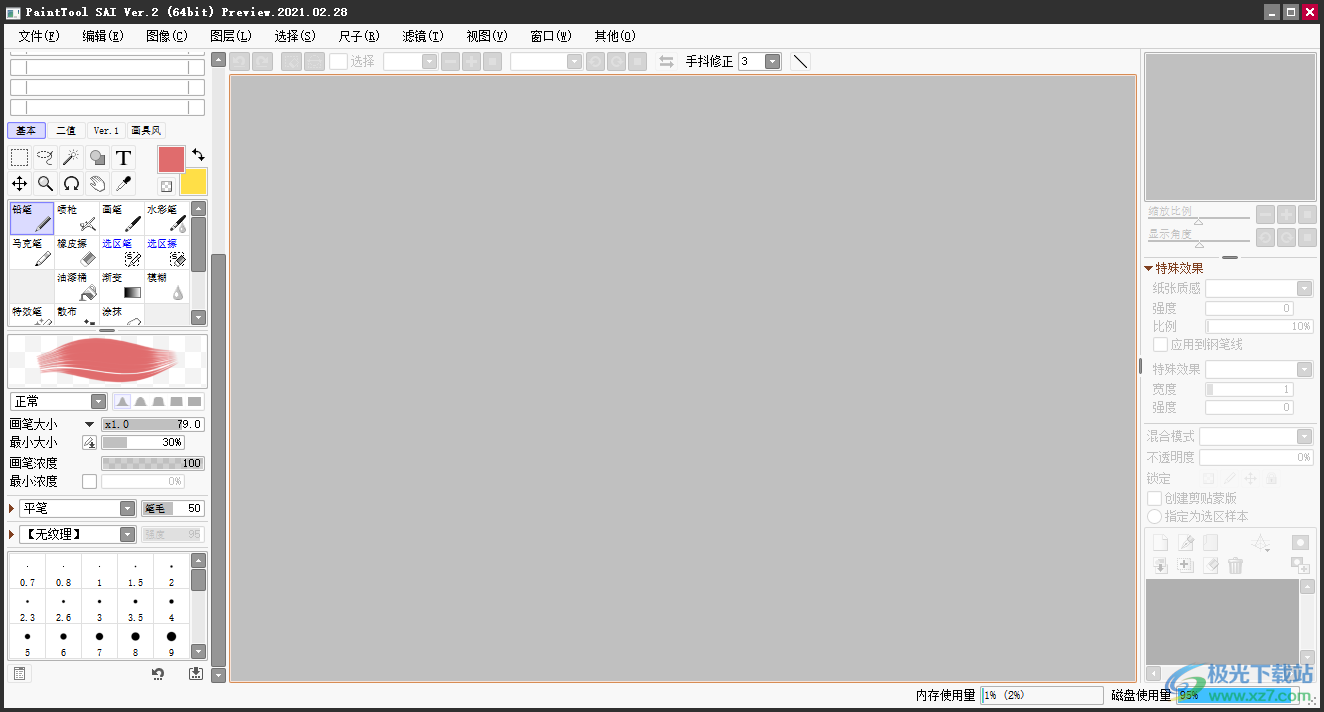
方法步骤
1.用户在电脑上打开sai软件,并来到页面上点击文件选项,在弹出来的下拉选项卡中选择打开选项
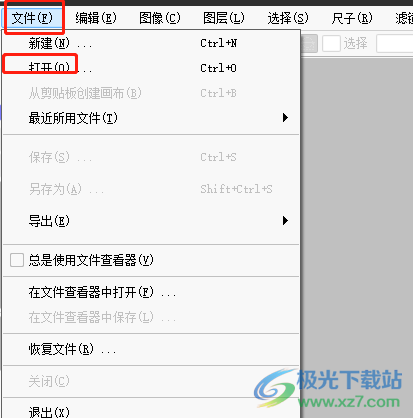
2.进入到文件夹窗口中,用户按照需求选择图片后按下打开按钮
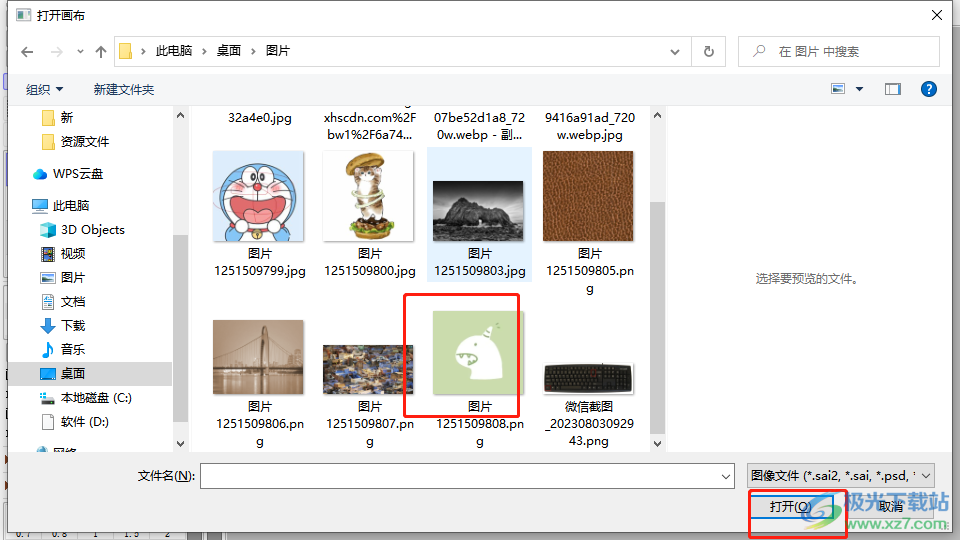
3.成功打开图片文件后,用户需要在工具栏中找到不透明度选项,并简单的移动滑块来调整
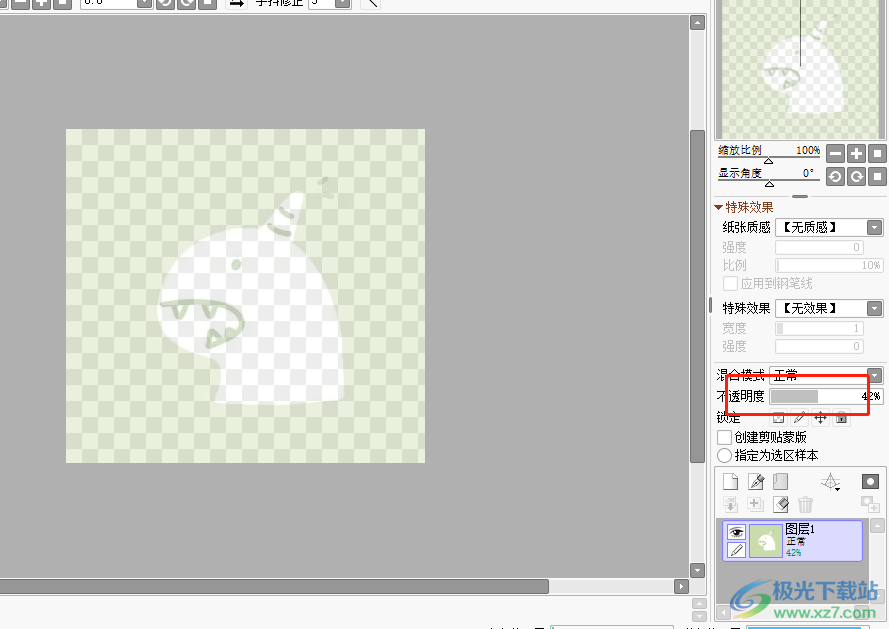
4.接着用户需要在图层面板中找到新建图层图标并点击,需要添加一个新图层来临摹
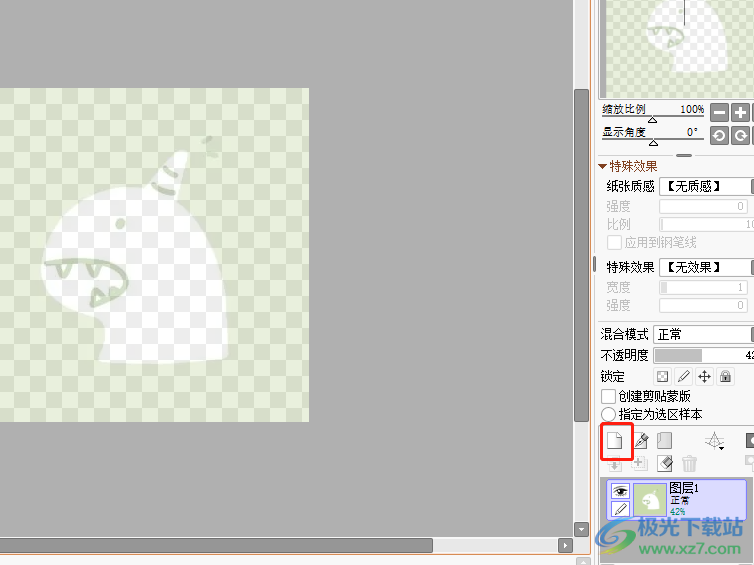
5.这时用户就可以在工具栏中找到自己需要的画笔工具来绘制
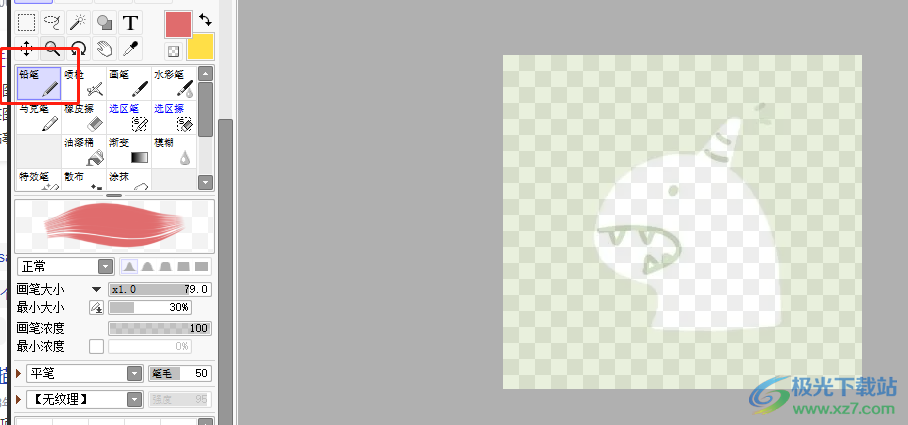
6.如图所示,在新建的图层上用户就可以临摹图片了,如图所示
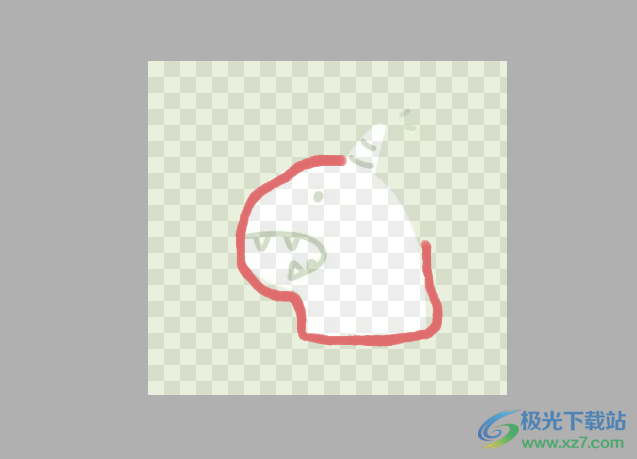
以上就是小编对用户提出问题整理出来的方法步骤,用户从中知道了大致的操作过程为打开图片文件——设置不透明度——新建图层——选择画笔工具——临摹这几步,方法简单易懂,感兴趣的用户可以跟着小编的教程操作试试看,一定可以解决问题的。
[download]311064[/download]